Buka kunci Bootloader dan Root Sony Xperia 1 II menggunakan Magisk
Rooting Smartphone / / August 05, 2021
Dalam tutorial ini, kami akan menunjukkan kepada Anda cara membuka kunci bootloader di Sony Xperia 1 II dan kemudian melakukan root melalui Magisk. Meskipun perangkat Sony tidak termasuk yang paling ramah pengembangan, namun telah memastikan bahwa pengguna tidak akan menghadapi masalah apa pun saat mencoba tangan mereka pada proses membuka kunci. Jadi ini mungkin memunculkan pertanyaan yang cukup jelas namun penting: mengapa seseorang perlu melakukan tugas yang disebutkan di atas. Nah, inilah masalahnya. OS milik Google selalu dikenal memberikan banyak perubahan. Kami tidak hanya berbicara di sini tentang paket ikon dan tema, Anda bahkan dapat menginstal ROM build kustom baru.
Selain itu, Anda juga dapat melakukan root pada perangkat Anda dan mem-flash banyak modul dan kerangka kerja. Namun agar semua ini dapat dilakukan secara efektif, hanya ada satu prasyarat yang diperlukan perangkat Anda agar memenuhi syarat. Dan itu adalah bootloader yang tidak terkunci. Dalam panduan ini, kami akan membantu Anda mencapai hal itu. Jadi tanpa basa-basi lagi, berikut adalah instruksi yang diperlukan untuk membuka kunci bootloader pada Sony Xperia 1 II Anda dan kemudian melakukan root melalui Magisk. Tetapi pertama-tama, izinkan kami memberi tahu Anda tentang risiko dan keuntungan membuka kunci bootloader dan me-rooting perangkat Xperia Anda. Harap lakukan sekali dan buat keputusan yang sesuai.

Daftar Isi
- 1 Keuntungan dari Bootloader Unlocking dan Rooting
- 2 Risiko Bootloader dan Rooting yang Tidak Terkunci
-
3 Cara Membuka Kunci Bootloader dan Root Sony Xperia 1 II
- 3.1 Prasyarat
- 3.2 Buka kunci Bootloader Sony Xperia 1 II
- 3.3 Akar Sony Xperia 1 II
Keuntungan dari Bootloader Unlocking dan Rooting
Setelah Anda membuka kunci bootloader pada perangkat Xperia Anda, Anda benar-benar telah membuka gerbang ke sejumlah besar tweak. Untuk memulainya, Anda dapat memasang ROM khusus atau ROM GSI ke perangkat Xperia 1 II Anda. Demikian juga, Anda dapat mengganti pemulihan stok perangkat dengan yang khusus seperti TWRP. Ini pada gilirannya akan memberi Anda banyak opsi lain seperti membuat cadangan Nandroid, menginstal file ZIP dan IMG, dll.

Sejalan dengan itu, Anda bahkan dapat memperoleh hak istimewa administratif dan melakukan penyesuaian tingkat sistem. Ini akan dicapai dengan me-rooting perangkat Anda melalui Magisk. Setelah di-root, Anda dapat mencoba Modul Magisk, Tema Substratum, Kerangka Xposed, dan banyak penyesuaian lainnya. Meskipun semua ini pasti patut dipuji tetapi disertai dengan beberapa risiko juga. Diberikan di bawah ini adalah beberapa bahaya yang terkait dengan perubahan tersebut.
Risiko Bootloader dan Rooting yang Tidak Terkunci
Pertama dan terpenting, membuka kunci bootloader dapat membuat garansi perangkat batal demi hukum. Sejalan dengan itu, ini akan menghapus semua data dari perangkat Anda. Beberapa aplikasi seperti Google Pay dan Pokemon Go mungkin tidak berfungsi lagi. Orang lain seperti Netflix tidak akan dapat melakukan streaming konten dalam HD (karena Widevine L1 akan diturunkan ke L3). Anda mungkin juga kehilangan kemampuan untuk menerima pembaruan OTA resmi.
Seluruh proses itu sendiri mungkin berisiko dan bahkan dapat membuat perangkat Anda menjadi bata. Jadi dengan itu, Anda sudah mendapat ide yang cukup bagus mengenai pekerjaan dan risiko dari tweak ini. jika Anda siap untuk melanjutkan, maka berikut adalah instruksi yang diperlukan untuk membuka kunci bootloader dan root Sony Xperia 1 II menggunakan Magisk.
Cara Membuka Kunci Bootloader dan Root Sony Xperia 1 II
Ada beberapa pengaturan yang perlu Anda aktifkan di perangkat Anda dan beberapa file yang perlu diunduh. Silakan pergi ke bagian persyaratan di bawah ini dan lakukan tugas tersebut.
Peringatan
Sebelum kita mulai dengan membuka kunci bootloader, saya sangat menyarankan Anda untuk membuat cadangan penyimpanan perangkat Anda dan semua file yang disimpan di perangkat Anda. Membuka kunci bootloader akan menghapus seluruh data di perangkat Anda. Selain itu, disarankan untuk mengikuti langkah-langkah yang disebutkan dalam posting ini dengan sangat hati-hati untuk menghindari kerusakan permanen atau bricking perangkat Anda. Jika ada yang salah, penulis atau GetDroidTips tidak bertanggung jawab untuk itu.
Prasyarat
- Membuat cadangan perangkat lengkap. Ini karena proses membuka kunci akan memformat semua data dari perangkat Anda.
- Selanjutnya, unduh dan instal SDK Android dan Alat Platform di PC Anda. Ini akan memberi Anda file ADB dan Fastboot yang diperlukan.
- Instal Driver USB Sony di PC Anda juga.
- Unduh dan instal Perangkat lunak XperiFirm di PC Anda. Ini diperlukan untuk mengunduh file firmware stok untuk perangkat Anda.
- Juga, aktifkan Debugging USB dan OEM Unlocking. Yang pertama akan memudahkan PC Anda untuk mengenali perangkat dalam mode ADB. Sedangkan yang terakhir akan memungkinkan Anda untuk membuka kunci bootloader perangkat. Untuk mengaktifkan keduanya, buka Pengaturan> Tentang Ponsel> ketuk Build Number 7 Kali> Kembali ke Pengaturan> Sistem> Lanjutan> Opsi Pengembang> Aktifkan USB debugging dan OEM Unlocking.

- Unduh File APK Magisk Manager. Ini akan memberikan fungsionalitas yang diperlukan untuk melakukan root pada perangkat Anda. Jangan menginstalnya sekarang karena perangkat Anda akan melakukan reset penuh (dengan membuka kunci bootloader). Instal setelah proses tersebut selesai.
Buka kunci Bootloader Sony Xperia 1 II
- Pergilah ke Situs Sony Unlocking dan pilih perangkat Anda dari daftar.
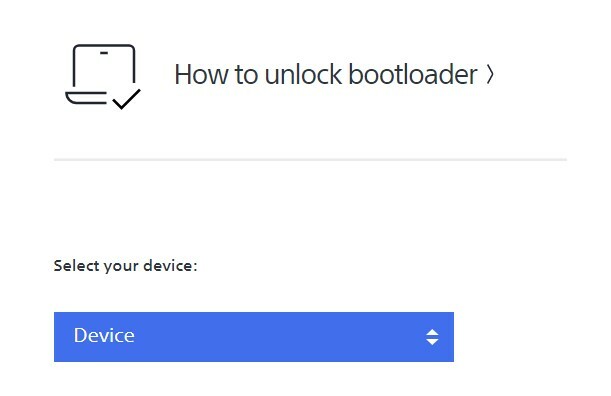
- Buka dialer di perangkat Anda dan ketik *#*#7378423#*#*. Ini akan membawa Anda ke Menu Layanan.
- Sekarang buka info Layanan> Konfigurasi> Status Rooting. Jika tertulis Ya, lanjutkan ke langkah berikutnya.
- Ketik * # 06 #, salin nomor IMEI dan tempel di tempat yang tersedia di situs web.
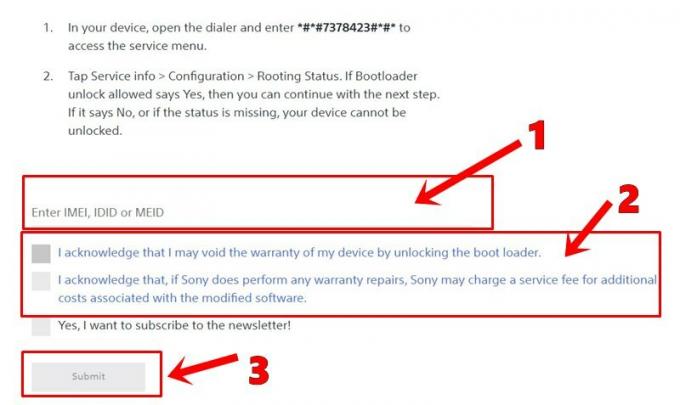
- Kemudian centang kedua ucapan terima kasih dan tekan tombol Kirim. Anda kemudian akan mendapatkan Kode Buka Kunci, menyalinnya, dan menyimpannya di tempat yang aman.
- Sekarang hubungkan perangkat Anda ke PC melalui kabel USB. Pastikan USB Debugging diaktifkan.
- Buka folder alat platform, ketik CMD di bilah alamat, dan tekan Enter. Ini akan meluncurkan Command Prompt.

- Ketik perintah di bawah ini di jendela CMD itu untuk mem-boot perangkat Anda ke mode fastboot:
adb reboot bootloader
- Anda juga dapat mem-boot ke Fastboot dengan mematikan perangkat Anda, lalu menekan tombol Volume Naik, dan menghubungkannya ke PC melalui kabel USB.
- Selanjutnya, jalankan perintah berikut untuk membuka kunci bootloader pada perangkat Xperia Anda. Ganti
dengan kode yang Anda dapatkan dari Sony di LANGKAH 5. buka oem fastboot 0x
- Proses membuka kunci sekarang akan dimulai dan setelah selesai, perangkat Anda harus reboot. Jika tidak, Anda juga dapat melakukannya melalui perintah berikut:
boot ulang fastboot
- Siapkan perangkat dengan masuk ke Akun Google Anda. Dengan ini, Anda telah membuka kunci bootloader di Sony Xperia 1 II, sekarang saatnya untuk melakukan root melalui Magisk. Ikuti petunjuknya.
Akar Sony Xperia 1 II
Karena TWRP tidak tersedia untuk perangkat Anda, pertama-tama kami akan menambal file boot.img saham melalui Magisk. Kemudian file yang ditambal ini akan di-flash melalui perintah Fastboot. Semua instruksi ini diberikan di bawah ini di bawah bagian terpisah untuk memudahkan pemahaman.
LANGKAH 1: Ekstrak File Boot Saham dari Firmware
Untuk mendapatkan file boot stok, Anda harus mengunduh file firmware stok terlebih dahulu. Inilah cara melakukannya:
- Luncurkan perangkat lunak XperiFirm pada PC Anda.
- Pilih perangkat Anda dari bilah menu sisi kiri.
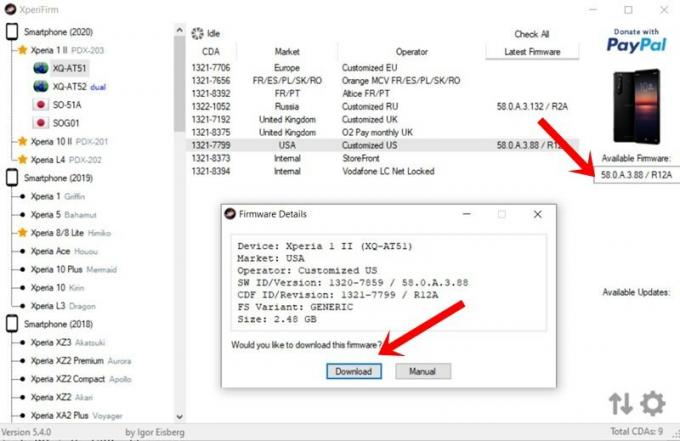
- Kemudian pilih wilayah firmware dan Anda akan melihat file firmware yang sesuai di bawah bagian Firmware yang Tersedia.
- Klik pada versi firmware dan Anda akan melihat kotak dialog popup akan muncul, klik Unduh.
- Setelah firmware diunduh, ekstrak dan dapatkan file boot_XXXXX.sin stok.
LANGKAH 2: Tambal File Boot Saham melalui Magisk
- Instal aplikasi Magisk Manager di perangkat Anda. Karena Anda mengesampingkannya, Anda harus mengizinkannya instalasi dari Sumber Tidak Dikenal.
- Kemudian transfer file boot_XXXXX.sin ke perangkat Anda.
- Luncurkan aplikasi Magisk dan ketuk Instal di sebelah Status Magisk.
- Di bawah kotak dialog Instal Magisk, ketuk Instal.
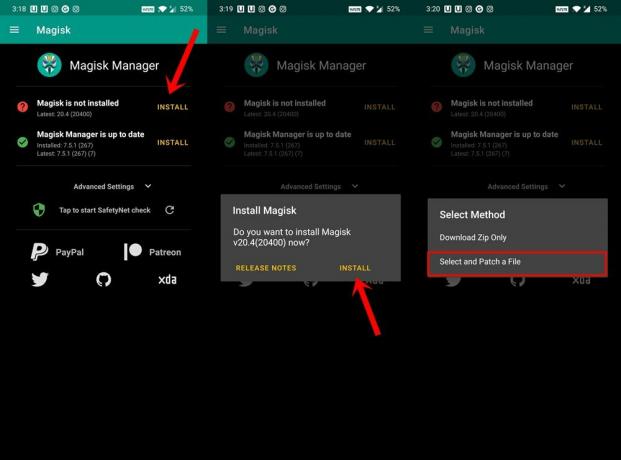
- Di opsi Select Method, ketuk Select and Patch a File.
- Arahkan ke file boot_XXXXX.sin dan pilih.
- Magisk kemudian akan mulai menambal file. Setelah selesai, Anda akan melihat file boot yang ditambal ditempatkan di bawah folder Unduhan di perangkat Anda.
LANGKAH 3: Flash File Boot yang Ditambal melalui Fastboot
- Transfer file boot yang telah di-patch ke folder platform-tools di PC Anda. Dianjurkan untuk mengganti namanya menjadi boot, maka nama file yang lengkap akan menjadi boot.img.
- Sekarang hubungkan perangkat Anda ke PC melalui kabel USB. Anda juga harus mengaktifkan USB Debugging.
- Di dalam folder platform-tools, ketik CMD di bilah alamat dan tekan Enter. Ini akan meluncurkan jendela Command Prompt.

- Jalankan perintah di bawah ini untuk mem-boot perangkat Anda ke mode Fastboot:
adb reboot bootloader
- Sekarang Anda harus mem-flash file image boot yang telah di-patch. Pastikan file telah diganti namanya menjadi boot.img dan ditempatkan di dalam folder platform-tools. Sekarang ketik perintah berikut untuk mem-flash file ini:
fastboot flash boot boot.img
- Setelah selesai, Anda sekarang dapat me-reboot perangkat Anda ke OS, menggunakan perintah berikut:
boot ulang fastboot
Dengan ini, kami menyimpulkan panduan tentang cara membuka kunci bootloader di Sony Xperia 1 II dan kemudian melakukan root melalui Magisk. Jika Anda memiliki keraguan tentang langkah-langkah yang disebutkan di atas, beri tahu kami di bagian komentar di bawah. Pembulatan, ini beberapa Tip dan Trik iPhone, Tip dan trik PC, dan Tips dan Trik Android yang harus Anda periksa juga.



![G930VVRS4CRI1: Agustus 2018 Keamanan untuk Verizon Galaxy S7 [SM-G930V]](/f/f800169c47377a11b503dd8c9707f5b2.jpg?width=288&height=384)